Digitalizar documentos más largos que el tamaño estándar, tales como recibos
Para obtener detalles acerca de los documentos que pueden digitalizarse, consulte Documentos que pueden ser colocados directamente en el ScanSnap.
-
Compruebe que el botón [Scan/Stop] del ScanSnap está encendido en púrpura.
-
Inserte el documento rectamente en la sección de alimentación del ScanSnap con el lado a digitalizar cara arriba.
-
Pulse el botón [Scan/Stop] del ScanSnap para iniciar la digitalización.
ATENCIÓN
Sujete con las manos el documento digitalizado para evitar que caiga de la unidad en la que está colocado el ScanSnap.
Asegúrese de que el área en la que el documento sale del escáner esté libre de cualquier obstáculo. De lo contrario, es posible que ocurra un atasco de papel.
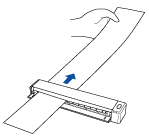
-
Pulse el botón [Scan/Stop] del ScanSnap para finalizar la digitalización.
El botón [Scan/Stop] parpadeará en azul mientras la imagen digitalizada se envía al servicio ScanSnap Cloud.
Cuando la imagen digitalizada haya sido enviada, el botón [Scan/Stop] se iluminará en púrpura de nuevo.
Al actualizar la lista se agregará un nuevo historial de digitalización a la lista del historial de digitalización de la aplicación ScanSnap Cloud. Para obtener detalles acerca de la lista del historial de digitalización, consulte Pantalla principal.
SUGERENCIAUna notificación automática se enviará a su dispositivo móvil cuando una imagen digitalizada se envíe al servicio ScanSnap Cloud o se guarde en un servicio de almacenamiento en la nube.
-
En un servicio de almacenamiento en la nube compatible con el tipo de documento digitalizado, verifique éste para asegurarse de que haya sido digitalizado correctamente.
Las imágenes digitalizadas pueden verificarse en la Pantalla de vista detallada de la aplicación ScanSnap Cloud.
SUGERENCIASi la imagen digitalizada no se guarda en el servicio de almacenamiento en la nube especificado, el tipo de documento del documento digitalizado podría no haber sido detectado correctamente. En tal caso, la imagen digitalizada puede transferirse a otro servicio de almacenamiento en la nube. Para obtener detalles, consulte Transferir una imagen digitalizada a otro servicio de almacenamiento en la nube.
Si es difícil hacerlo, deshabilite la detección del tipo de documento y especifique un servicio de almacenamiento en la nube. Las imágenes digitalizadas siempre se guardarán en el servicio de almacenamiento en la nube especificado sin importar el tipo de documento. Para obtener detalles, consulte Pantalla [Seleccionar servicios de almacenamiento en la nube].
